文章详情页
Win10乱码了怎么解决?Win10系统乱码解决办法
浏览:64日期:2022-06-25 10:28:01
用电脑时,如果突然发现电脑出现乱码的现象,那一瞬间会觉得很头皮发麻,刚好最近就有小伙伴来问win10改了系统语言还是乱码的问题,今天小编来跟大家说说win10乱码了怎么办的解决方法,大家一起来看看吧。
1、进入控制面板,点击时钟和区域,如下图所示。
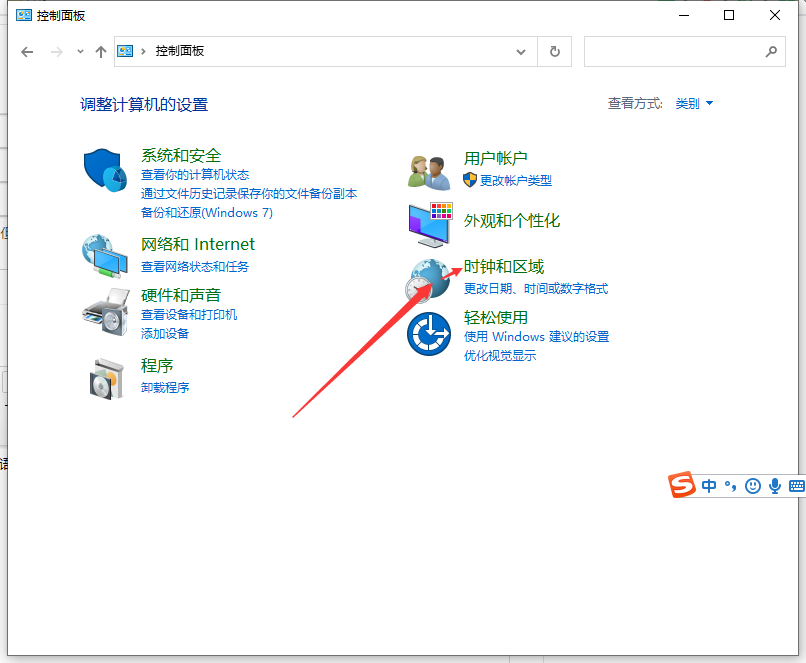
2、进入时钟和区域,点击区域进入,如下图所示。
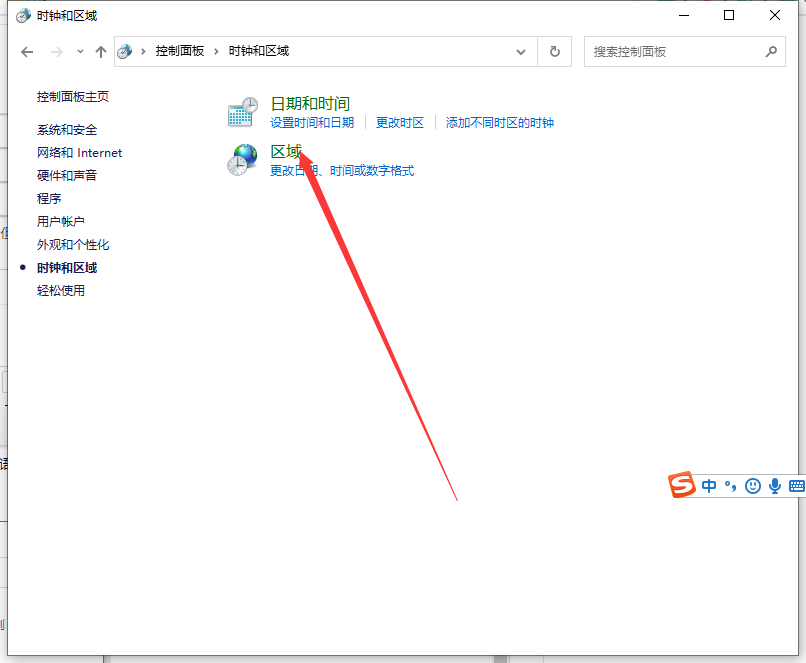
3、进入区域管理面板,点击管理选项卡,如下图所示。
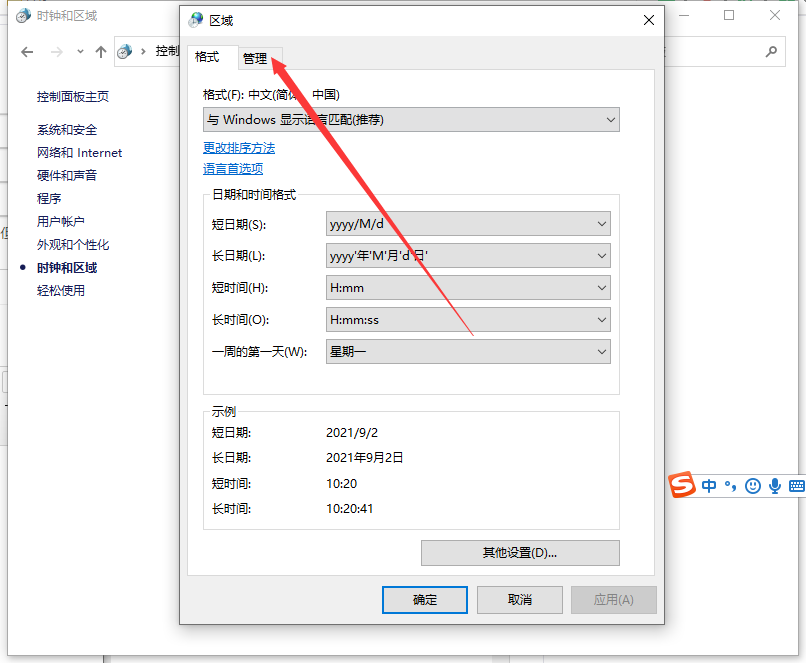
4、进入管理选项卡,点击下面非Unicode程序的语言下面的更改系统区域设置,如下图所示。
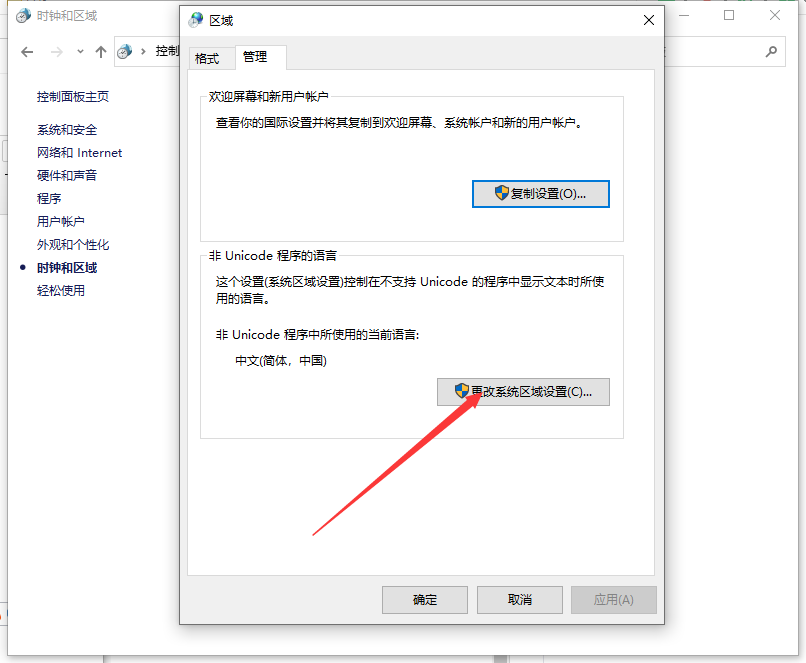
5、将当前系统区域设置修改为中文简体,点击确定即可,注意有些日文的要正常显示需要安装字体!如下图所示。
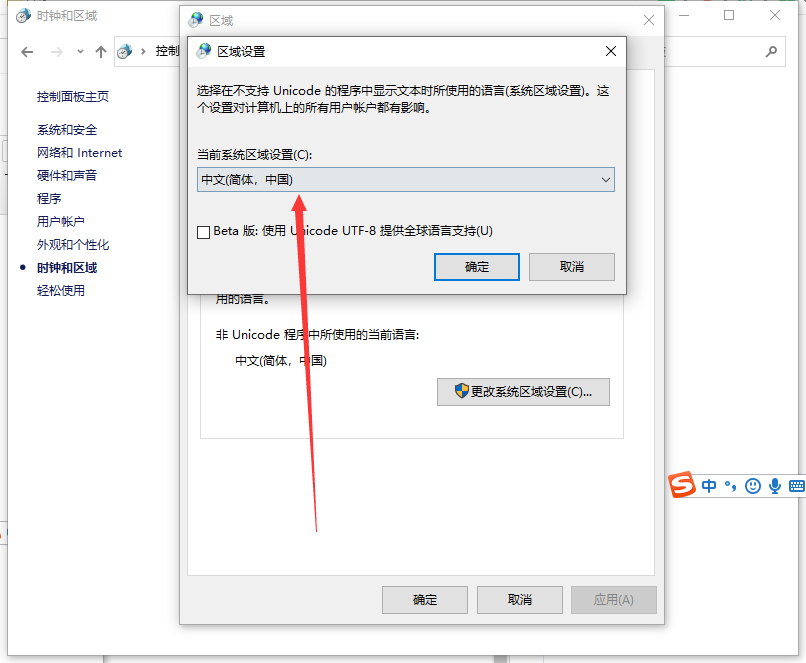
以上就是win10乱码了怎么办的解决方法啦,希望能帮助到大家。
相关文章:
1. Win8系统下connectify的使用教程2. Win7系统如何自定义修改鼠标指针样式?3. 每次重启Win7系统后打印机都显示脱机该怎么办?4. Win11分辨率调到了推荐但还是有黑边的解决方法5. Win7纯净版没有USB驱动怎么办?Win7系统没有USB驱动解决教程6. WinXP系统提示“Windows无法配置此无线连接”怎么办?7. 基于 Ubuntu 的 elementary OS 7 版本发布 附官方下载8. Win10系统不能调整任务栏大小怎么办?Win10系统不能调整任务栏大小的解决方法9. 苹果 macOS 13.2 开发者预览版 Beta 2 发布10. Win10系统hyper-v与vmware不兼容怎么办?
排行榜

 网公网安备
网公网安备